音程のないパーカッションの楽器は、Sibelius では音色が最初から設定されていますが、音色や符頭をカスタマイズすることができます。
- まず元にする楽器を作成します。[ホーム] > 楽器の[追加または削除] を開きます。
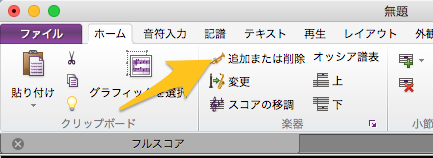
- 音程のない打楽器を左側の画面で選び、[スコアに追加] をクリックします。[OK]で画面を閉じ、スコアに戻ります。
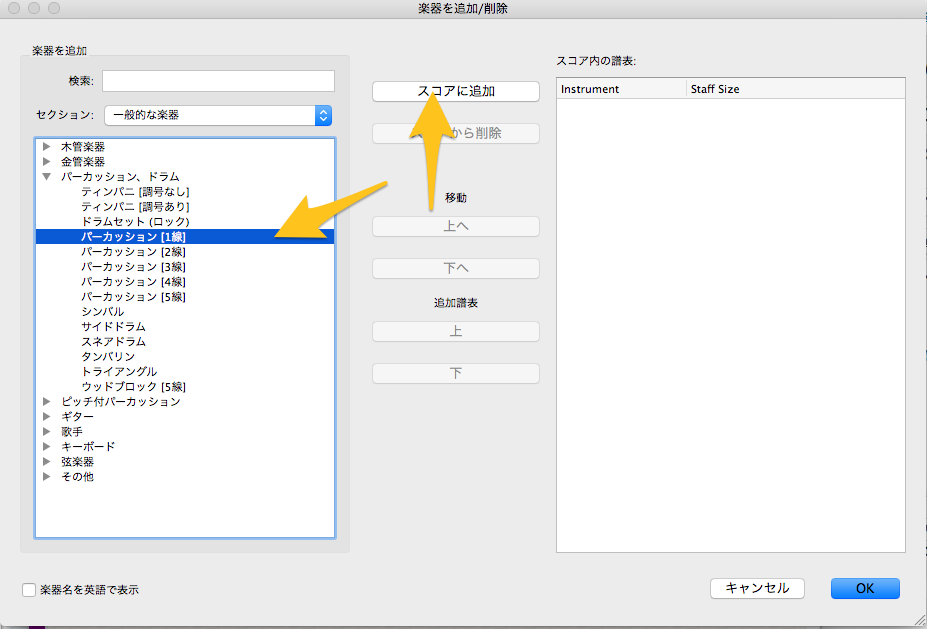
- スコア上で、編集したい楽器のどこかの小節を選択した状態で、[ホーム] > [楽器] > [楽器の編集]ボタンをクリックします。(右側の四角のボタンです)
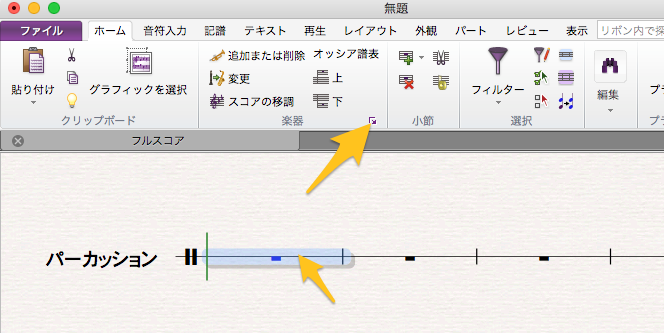
- 右から2番目の欄で、先ほど楽譜上で選択した楽器がすでに選択されています。選択の状態はそのままにして、右下の[楽器の編集]ボタンをクリックします。
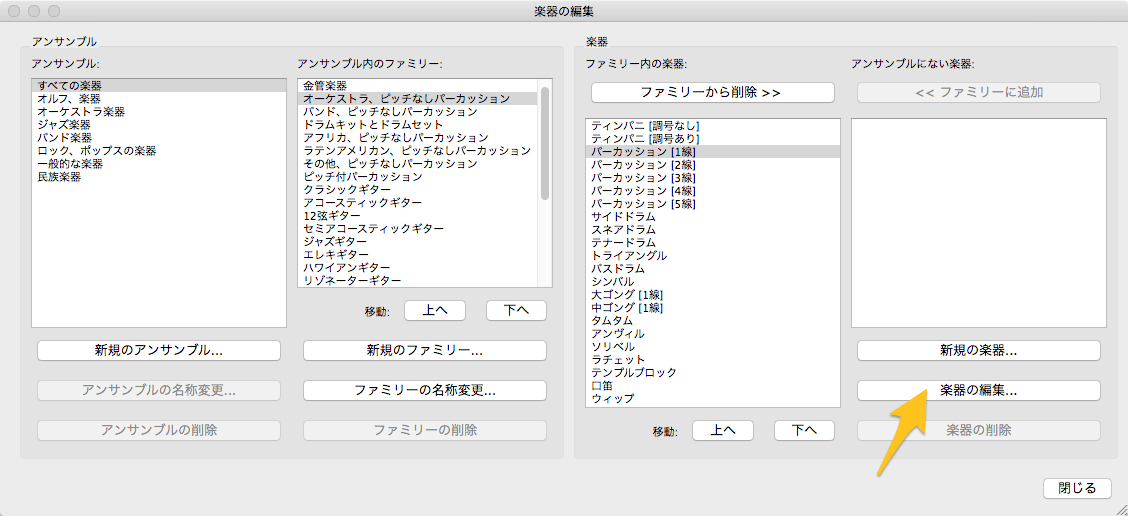
- すでに存在する楽器を変更しようとしていますので、確認のメッセージが表示されます。[はい]をクリックします。
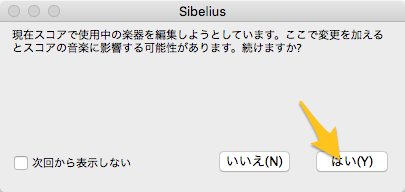
- 楽器の編集画面で、[譜表タイプの編集] ボタンをクリックします。
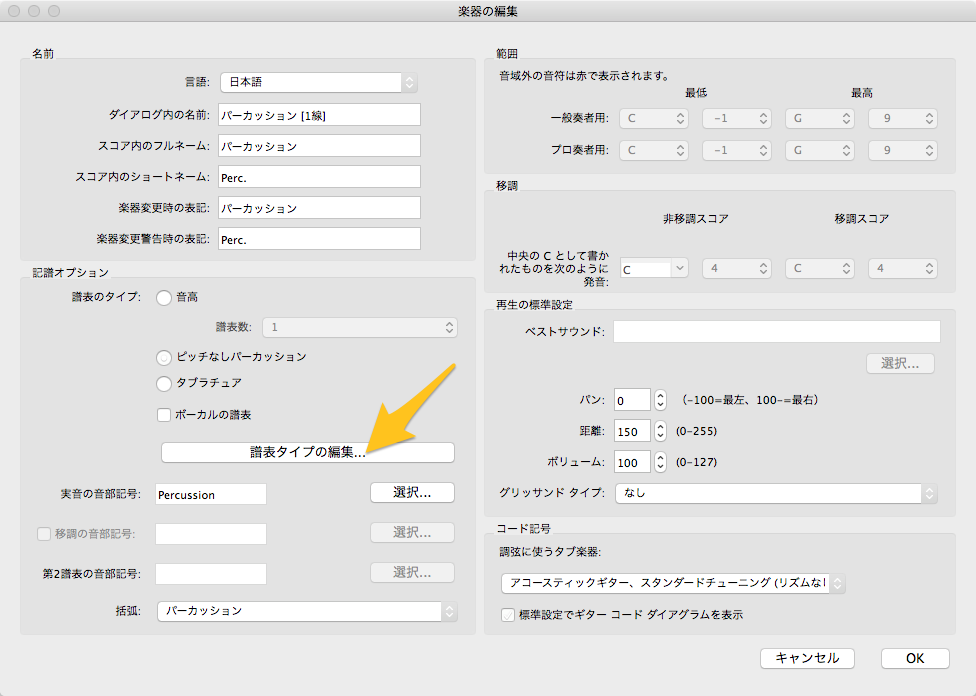
- 音色の設定画面が表示されます。例として、トライアングルの音符を追加してみましょう。[新規]ボタンをクリックします。
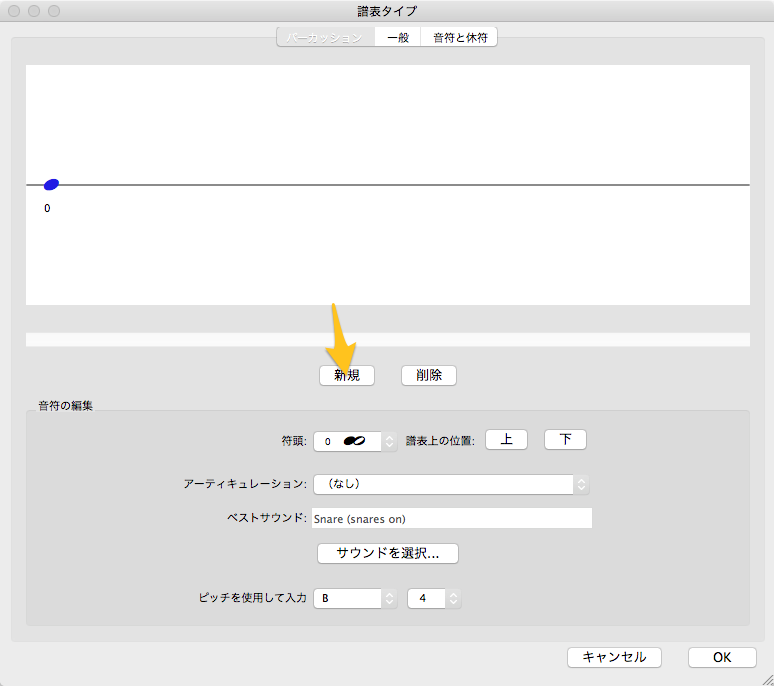
- [新規]ボタンを1度クリックすると、マウスのカーソルが青くなりますので、その状態で上のプレビュー画面内をクリックします。
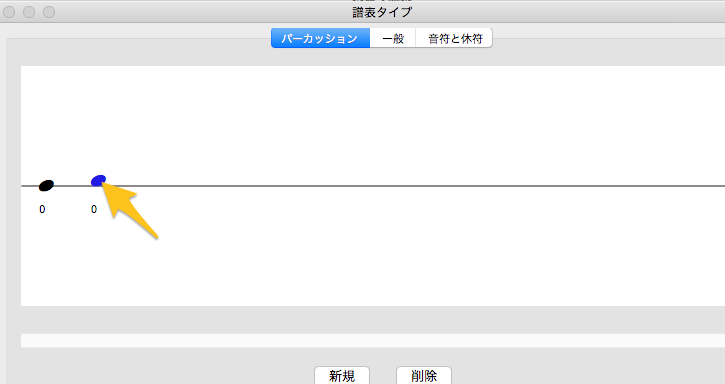
※ 音符の高さを変更したい場合は、プレビュー画面で音符を選択した状態で、[上][下]ボタンをクリックで移動できます。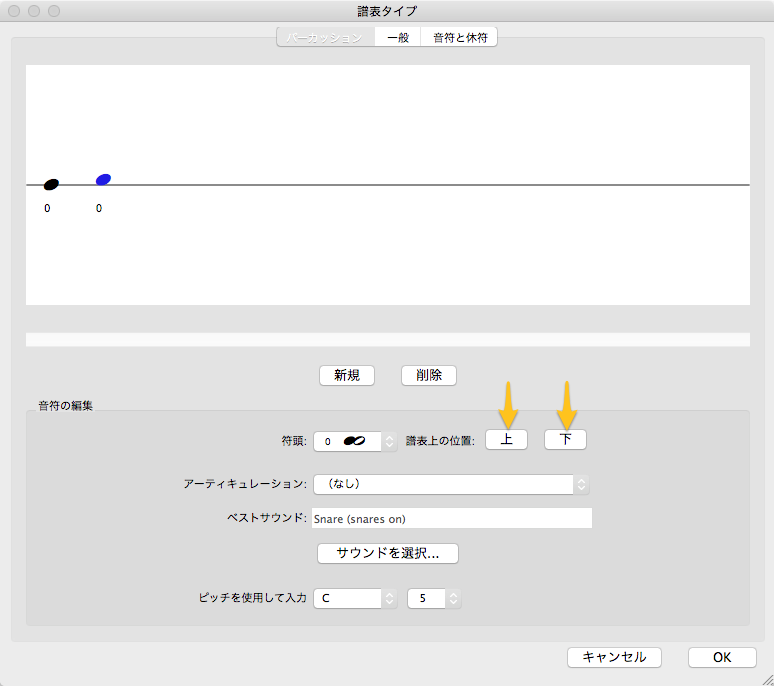
- 次に音色を変更します。プレビュー画面で音符を選択している状態で、[サウンドを選択] ボタンを押し、サウンドを選択します。
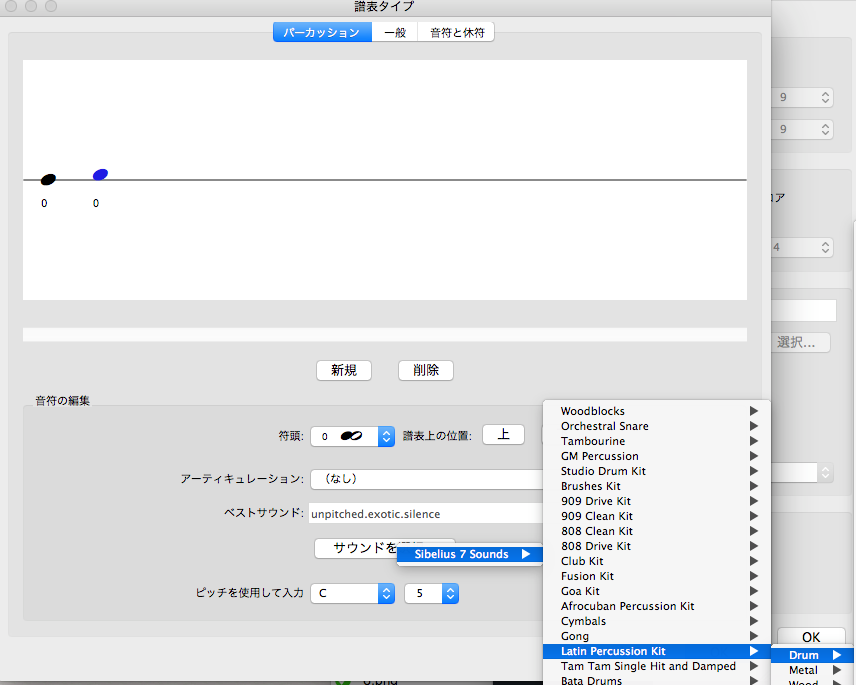
- 符頭も変更する必要がある場合は、[符頭]欄で符頭のタイプを選びます。
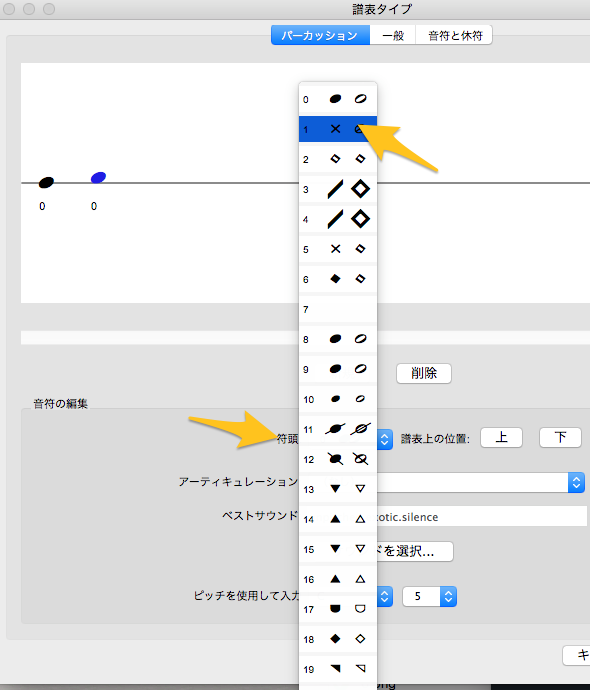
- これで、「1線の上に符頭タイプ1の音符を書けば、トライアングルの音がなる」という設定が完了しました。[OK]などをクリックして、スコア画面に戻ります。
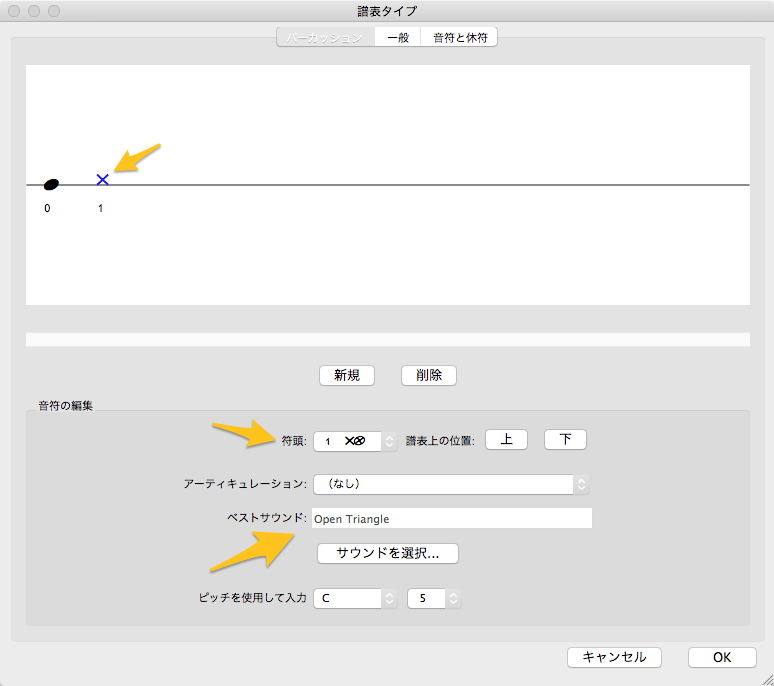
- 楽譜上で、符頭タイプ1で線の上に音符を書きます。
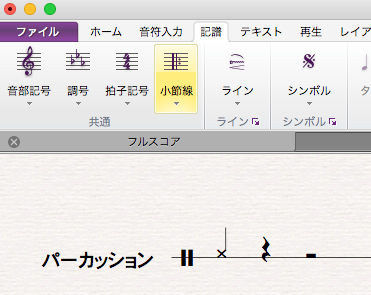
この方法を応用すると、ドラムセットのドラムマップを変更したり、オリジナルの組み合わせの打楽器パートを作成することができます。
